Selbst erstellte Datenfelder und Systemdatenfelder verwenden.
Video Tutorial
Schritt-für-Schritt Anleitung
Hier erfährst du wie du Datenfelder, die du angelegt hast, verwenden kannst. So kannst du zum
Beispiel auch die Adressen-Maske, die vom System vorgegeben ist, verändern.
Die M6.CRM bietet dir zwei Möglichkeiten an, selbst angelegte Datenfelder in deinem CRM System
zu organisieren.
Du kannst deine Datenfelder in einem eigenen Register anlegen, das du fest auf deinem Desktop
platzieren kannst oder auch nicht um es dann aufzurufen, wenn es benötigt wird.
➲ Aktiviere dazu das Register „Anpassen“ und wähle „Neues Register“

➲ Es öffnet sich der Dialog „Register“
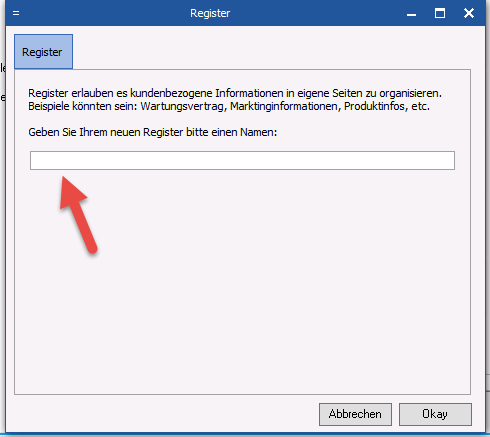
Hier gibst du deinem Register einen Namen. In unserem Beispiel verwenden wir „Marketing“ um dort
alle Datenfelder einzufügen, um die Marketing Aktionen, die mit dem Kunden getätigt wurden, zu
erfassen.
➲ Klicke auf „ok“
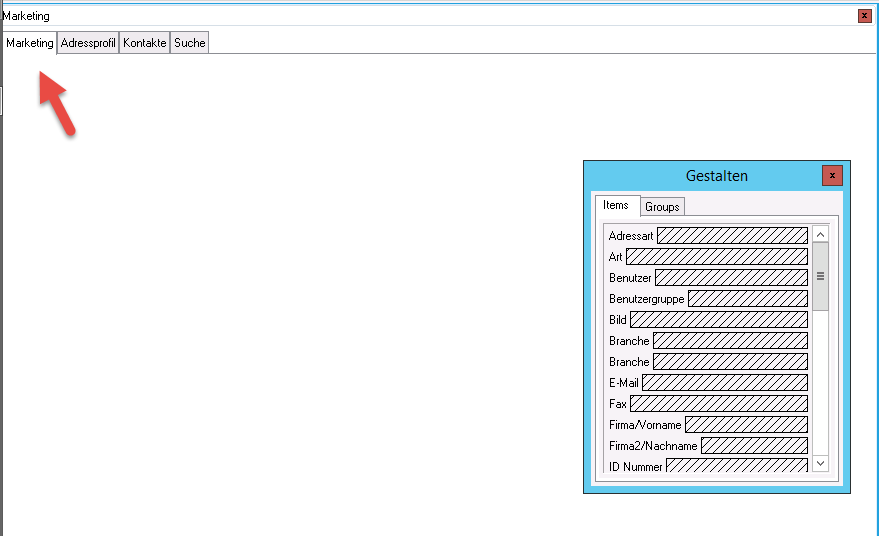
Die leere Registerkarte wird geöffnet und gleichzeitig der Dialog „Gestalten“ in dem alle
Datenfelder angezeigt werden, die du verwenden kannst.
➲ Nun kannst du per Drag & Drop die Felder aus dem Dialog „Gestalten“ in das Register
ziehen.
Wenn du alle Felder in deiner Registerkarte platziert hast kannst du mit Überschriften die
Übersichtlichkeit der Felder verbessern.
➲ Klicke dazu auf den Tab „Groups“
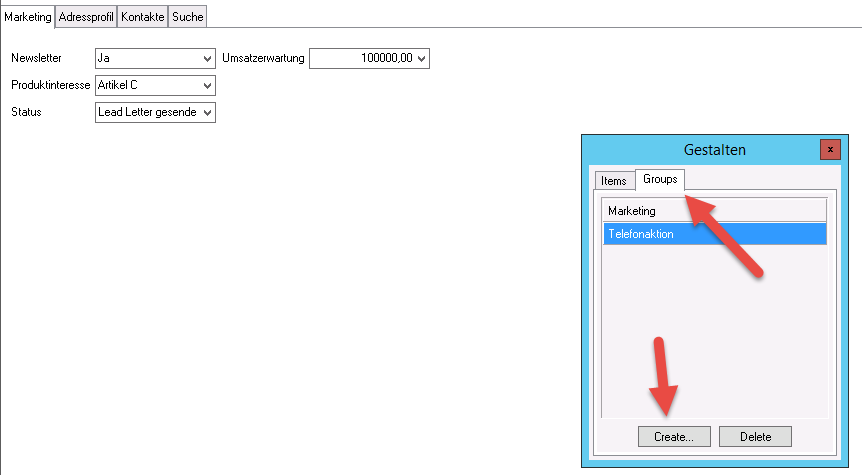
In diesem Dialog kannst du Überschriften über den Button „Create…“erzeugen oder auch löschen. Wir haben in unserem Beispiel Marketing und Telefonaktion angelegt und werden die Überschriften jetzt in die Registerkarte per Drag & Drop an der gewünschten Stelle einfügen. Die Registerkarte „Marketing“ ist nun angelegt und kann im Produktivbetrieb verwendet werden.
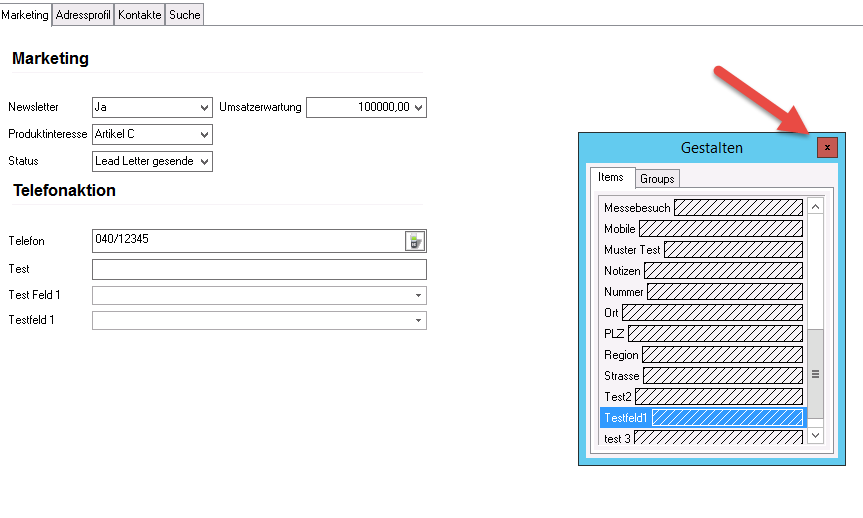
➲Klicke den Dialog „Gestalten“ weg.
Du hast nun eine Registerkarte erzeugt, die du fest auf deinem Desktop speichern und per Drag &
Drop auf deinem Desktop platzieren kannst.
Oder du willst Datenfelder deiner System Register Karte „Adressprofil“ hinzufügen. Dann gehst du
genauso vor wie oben beschrieben mit dem Unterschied, dass du kein Register neu anlegen musst
sondern unter „Gestalten“ das Register „Adressprofil“ verwendest.
Zu guter Letzt kannst du jetzt deinen Desktop speichern oder die Änderungen unter einem anderen
Desktop Namen speichern, zu dem du im Produktivbetrieb per Klick wechseln kannst. Wenn du einen
neuen Desktop anlegen willst verwende „speichern unter“ und vergib einen Namen dafür.
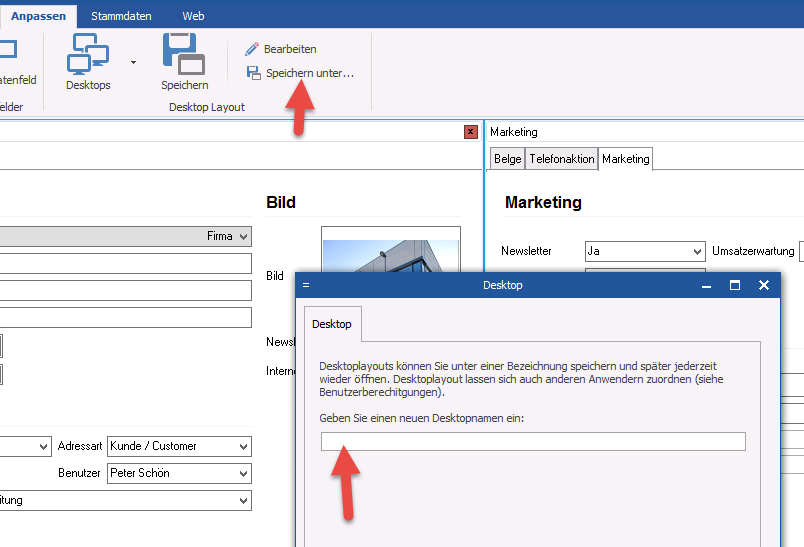
Oder du klickst auf „Speichern“ um den geöffneten Desktop mit den veränderten Daten zu speichern.
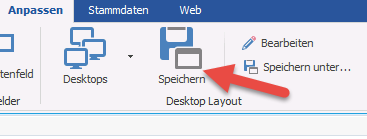
Ich wünsche dir weiterhin viel Spaß mit der M6.CRM.
